無料で使えるキーワード選定ツールの中でも、
最も扱いやすいのがこの
「関連キーワード取得ツール」です。
使いやすいな、と感じるポイントが以下の点。
・キーワードをいれれば即、幅広い関連キーワードが出てくる
・4語以上のキーワードも拾える
・Yahoo!知恵袋や教えて!gooなどの結果も表示してくれる
ある程度幅広く、そして細かく複合キーワードを
抽出することが出来るので、
ロングテールキーワードを拾いあげる作業にいつも使っています。
今回は、
・月間検索ボリュームも調べる方法(キーワードプランナー併用)
といった話を主軸にして、
このツールがどのように活用できるかを解説していきます。
関連キーワード取得ツールの使い方
関連キーワード取得ツールのページで
キーワードを入力し、
出てきた関連キーワードを再び
入力して細分化していく。これだけです。
1 キーワードを入力する
キーワードを入力し、隣にある
「取得開始」ボタンをクリックします。
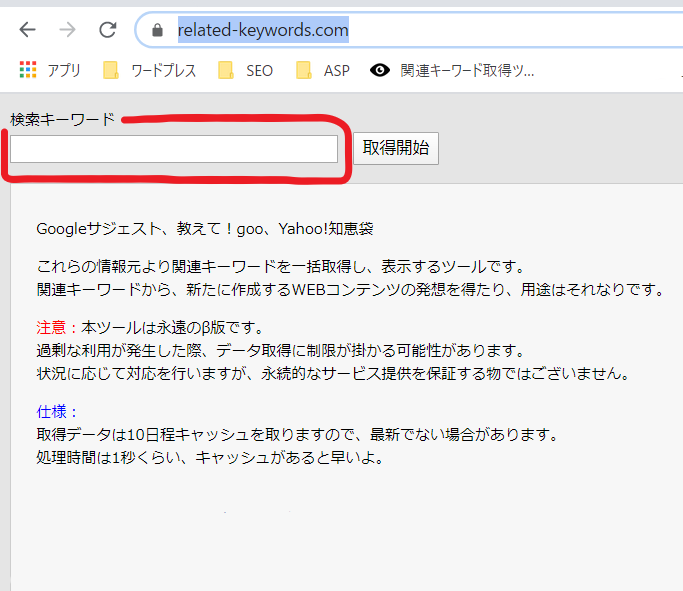
例:「アフィリエイト」で検索すると、
下のように五十音順で出てきます。
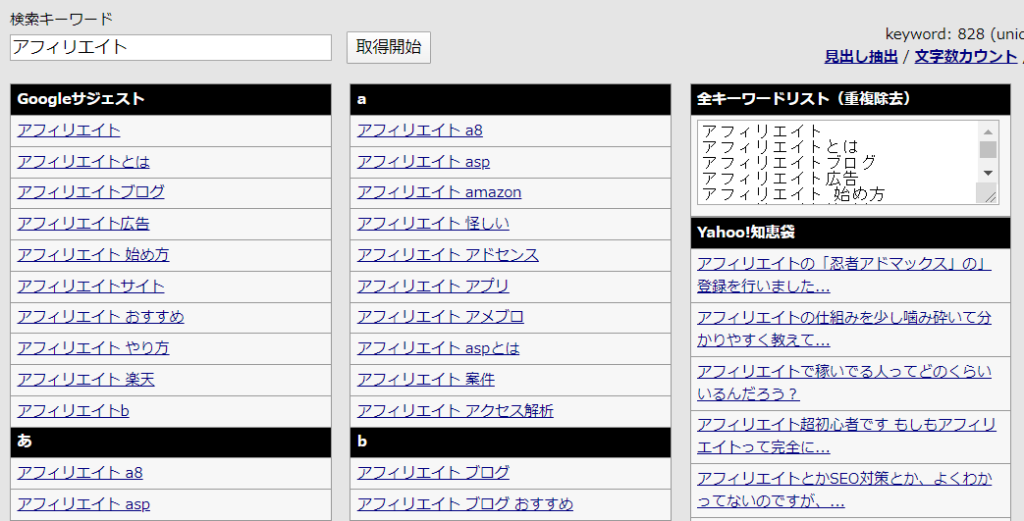
2 出てきた関連キーワードをさらに入力する
これだけでも、「828キーワード」
出てきていますが、
じゃあ、「アフィリエイト」に関するキーワードが
828個なのか?というと、
まだまだ細かくできます。
たとえば、サジェストキーワードに
出てきている「アフィリエイト やり方」というワードを
再び入力し、取得開始ボタンを押すと・・・
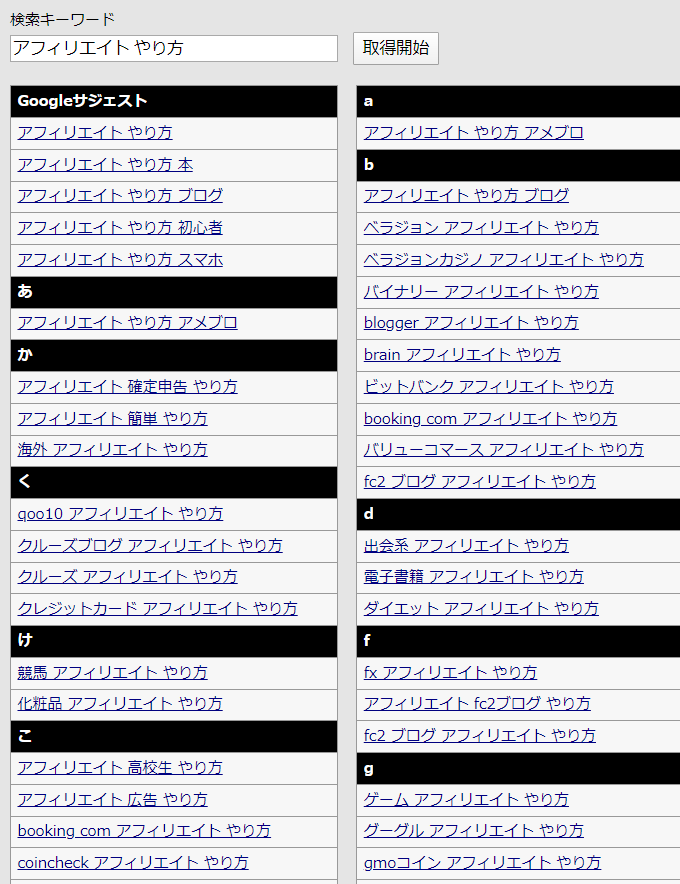
これだけでも、107項目あります。
ここからさらに細分化できるワードも
あるでしょう。
ビッグワードをミドルワードに、
そしてミドルワードをロングテールキーワードに
分解していく作業ですね。
確実に10000キーワードは超えるということ。
おまけ クリックすると検索結果が表示される
出てきた関連キーワードは
すべてリンクになっていて、
押すとそのままそのキーワードでの
検索結果が表示されます。
「このキーワードでの上位サイトは
どういう内容を書いているんだろう?」
ということを調べるのに最適。

純粋な検索結果を確認したいときは、
「シークレットモード」で確認しましょう。
Googleにログインした状態で検索結果を表示すると、
自分専用にカテゴライズされた検索結果が表示されます。
Googleは「個人が使いやすいように」
人によって検索結果を変えているからですね。
なので正確な検索結果を知りたいときは
シークレットモードでの検索が必須になります。
(Ctrl+Shift+Nでシークレットモードが表示されます)
検索ボリュームも調べたいとき
関連キーワードツールをもっと活用するには、
キーワードプランナーを併用して
「出てきた関連キーワードを
月間検索ボリュームが大きい順で並べ替える」と
いいですね。
出てきたすべての関連キーワードの
月間検索ボリューム数を調べる方法は
以下参照。
1 関連キーワードを全コピー
さきほどのように、関連キーワード取得ツールを使って
関連キーワードを抽出します。
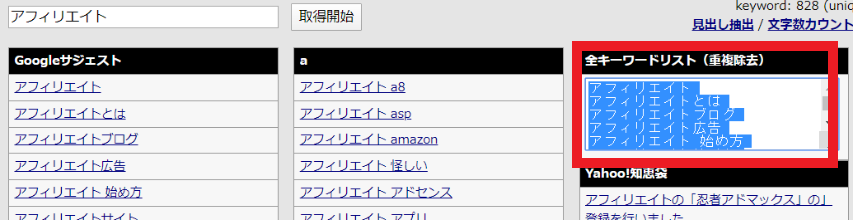
赤枠で囲んであるところに
関連キーワードがリストとして表示されているので、
全コピーします。
2 キーワードプランナーを開く
キーワードプランナーを開きます。
「新しいキーワードを見つける」
「検索のボリュームと予測のデータを確認する」
という二つの項目が出てくるので、
下記画像の赤枠で囲っているほうの
「検索のボリュームと予測のデータを確認する」を
クリックします。
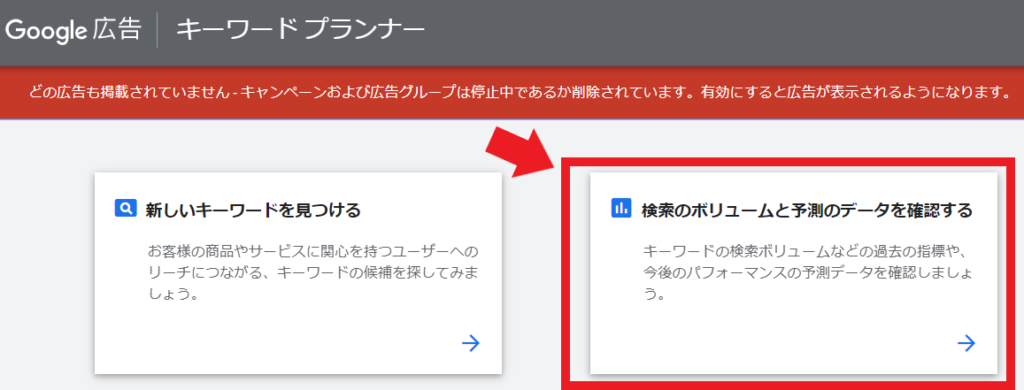
2 関連キーワードリストを貼り付ける
空白欄に、さきほどコピーした
全キーワードを貼り付けます。
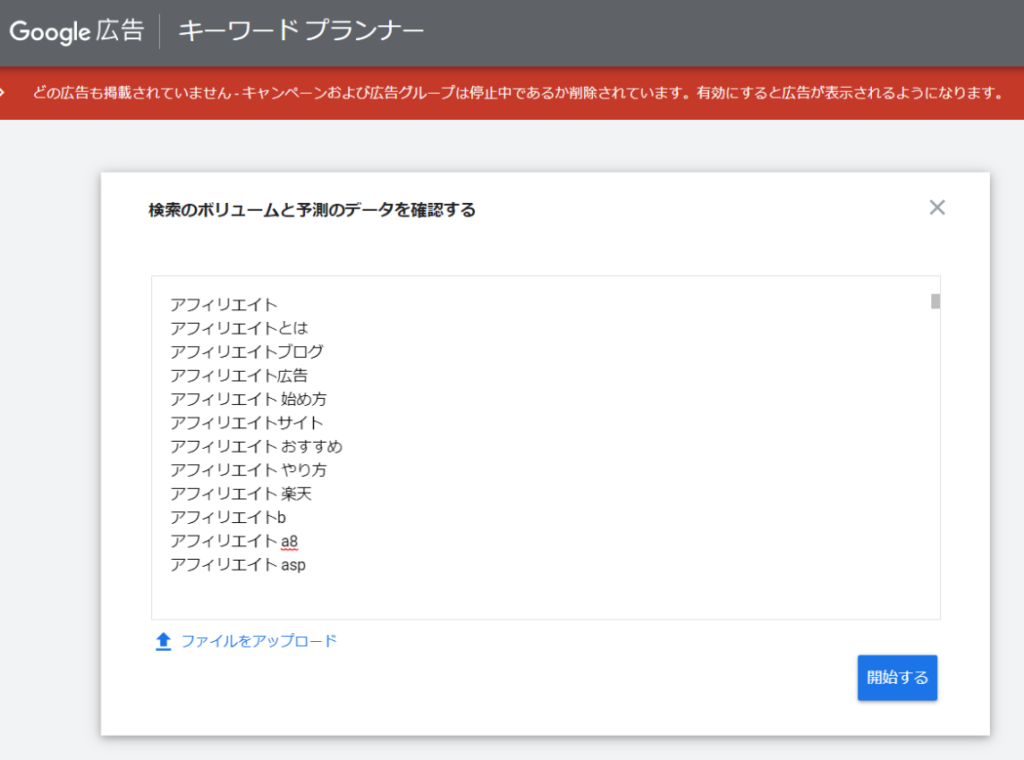
その後、右下の「開始する」ボタンをクリック。
3 「過去の指標」をクリック
「過去の指標」をクリックします。
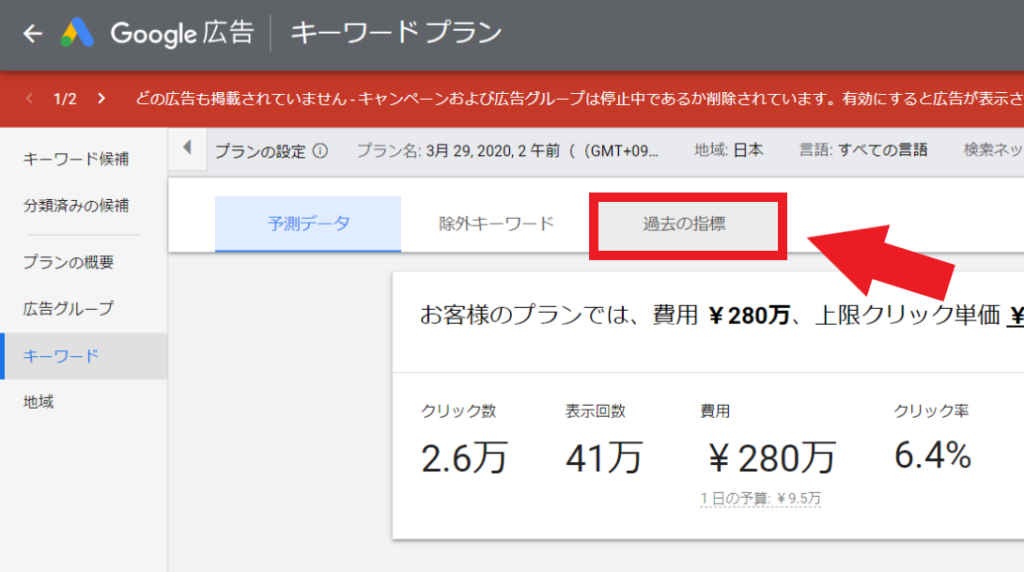
4 月間検索ボリュームが多い順に並べる
キーワード一つ一つの情報が出てきます。
最後に、「月間平均検索ボリューム」という箇所を
クリックすると、
検索ボリュームが多い順から並べる(降順にする)ことができます。
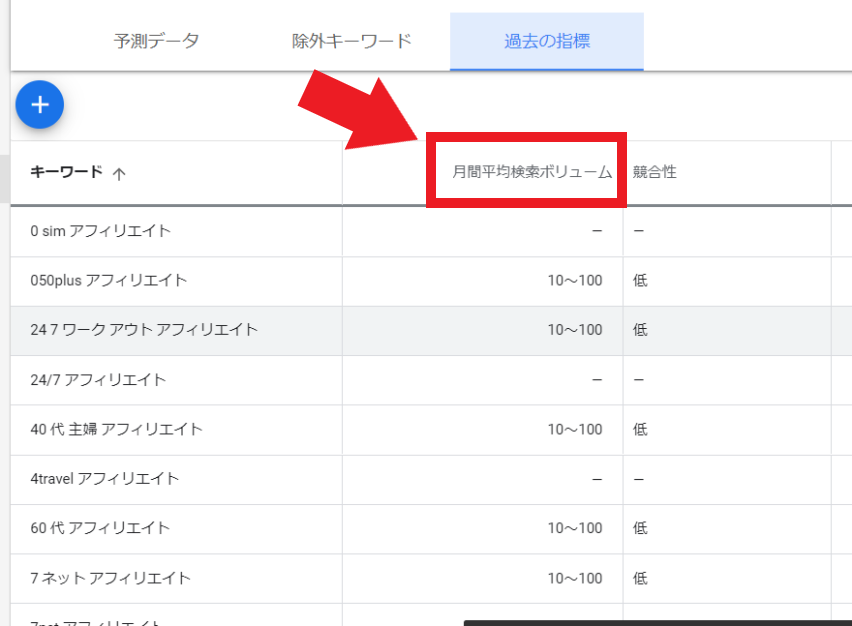
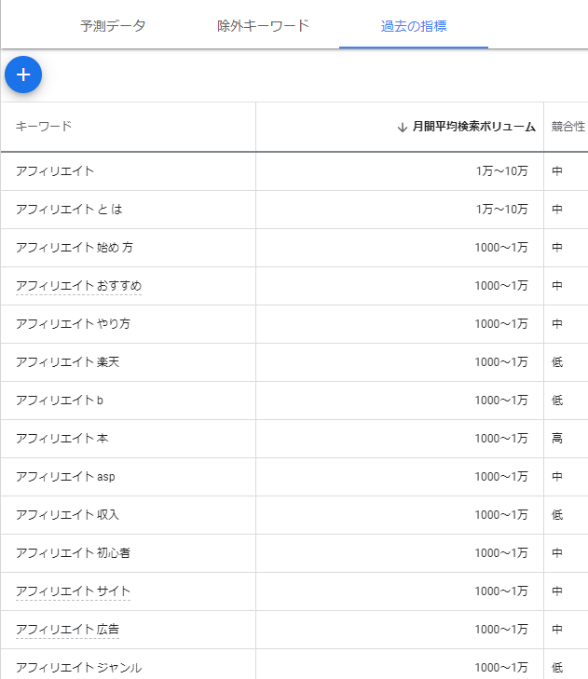
月間検索ボリュームが
降順になってキーワードの整理がしやすくなりました。
上記のように残高切れの場合でも、
無料でもキーワードプランナーは使えます。
かなり幅広く表示されるので、
正確に知りたい場合は入金して少額の広告を出すことをオススメします。
まとめ 関連キーワード取得ツールはかなり便利
無料で使えて、幅広い複合ワードを拾うことができるので
私も良く利用しています。
初心者のうちは、
このツール一つで3語以上の複合ワードを見つけだして、
書けるテーマだけ書いていく、
という形でも
数か月続ければアクセスは集まってくるので
おすすめ。



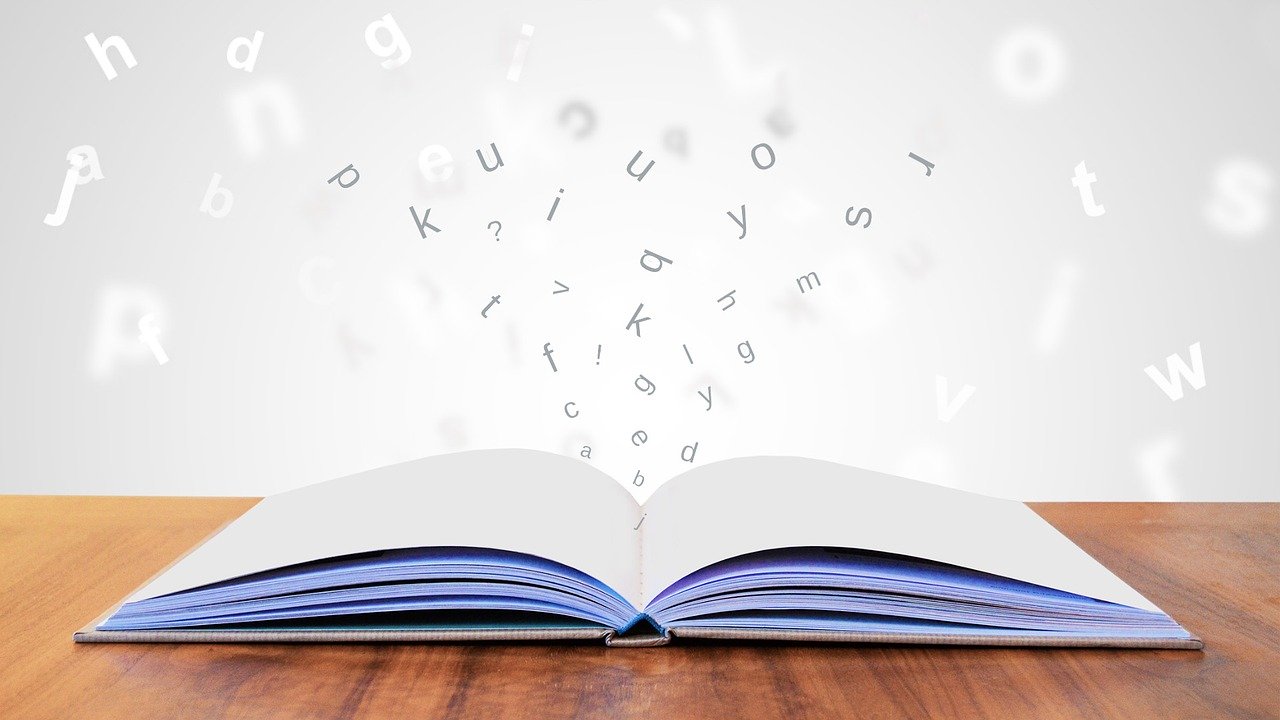


コメント